Como substituir textos automaticamente no AltoQi Visus?
Por vezes as propriedades dos elementos que estamos orçando não apresentam descrições muito claras. Ou ainda podem não ser muito legíveis, o que acaba prejudicando o fluxo de trabalho e a qualidade estética de nossos relatórios. Nesses casos, o AltoQi Visus disponibiliza a ferramenta Editar texto, que permite que você substitua automaticamente uma porção de texto.
Isso facilita, por exemplo, na hora de adicionar novas informações à descrição dos itens do quantitativo, sobretudo quando esta não for legível. Na imagem abaixo, por exemplo, adicionamos a propriedade Layer à descrição, o que adicionou trechos como Sanitário_Esgoto_Conexao ou Sanitário_Esgoto_Conexao.
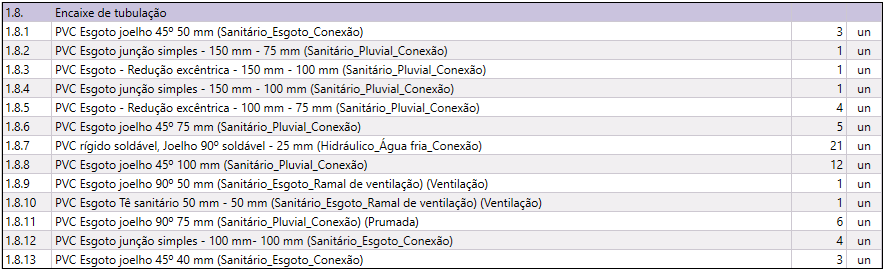
Uma opção que nós temos, neste caso, é substituir toda a cadeia de caracteres por apenas [Sanitário]. Para isso:
- Clique na ferramenta Editar texto (botão
 ).
).
Na janela que se abre, perceba que o programa apresenta duas colunas. Na coluna da esquerda, você deve inserir o texto que será substituído, enquanto que, na da direita, você deve inserir o texto que irá substituí-lo.
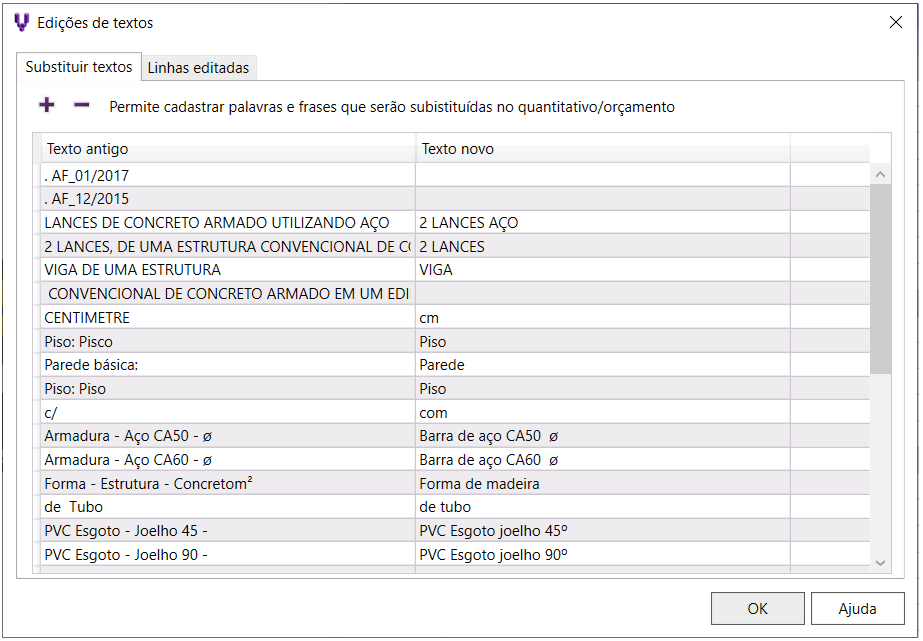
Para adicionar uma nova regra de substituição:
- Clique em adicionar (botão
 );
); - Em Texto Antigo, insira o texto que será substituído. No nosso exemplo, inserimos Sanitário_Esgoto_Conexao;
- Em Texto Novo, insira o texto que irá substituí-lo. No nosso exemplo, inserimos [Sanitário];
- Confirme em OK;
- Na lista de quantitativos, clique em Atualizar (botão
 ).
).
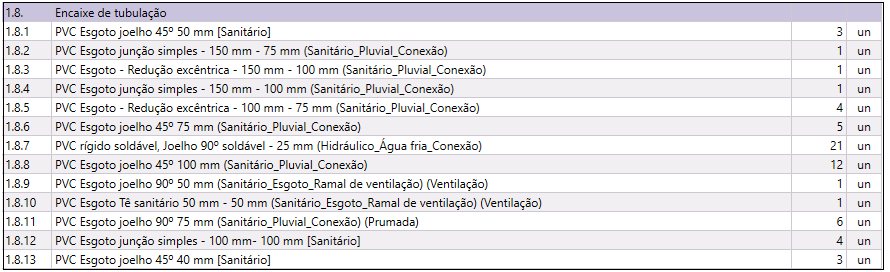
![Brand Vertical-PRINCIPAL-1.png]](https://suporte.altoqi.com.br/hs-fs/hubfs/Brand%20Vertical-PRINCIPAL-1.png?width=70&height=63&name=Brand%20Vertical-PRINCIPAL-1.png)